ネット上ではマルウェア等悪質なウイルスが蔓延していますが、少し前にクライアントの運営するサイトがマルウェアに侵されていました。
今回はマルウェアについて対処法や今後起きないようにする対策をまとめました。
何もセキュリティ対策していないという方は後々大変な事になりかねないので、ぜひ対策をお願い致します。
クライアントのサイトがマルウェアに侵されてしまっていた原因
クライアントから相談がありお話を伺った所、1番の原因というのが、運営サイトのログインパスワードが推測されやすい物になっていた事でした。
自分が覚えやすいパスワード(数字のみのパスワード)になっていた事によって、パスワードを破られてしまいました。
セキュリティ関係のプラグインを何も入れておらず、データのバックアップも取っていないという状態でした。
マルウェアに侵されているのが判明したポイント
なぜサイトがマルウェアに侵されているのかが分かったのかというと、最初の異常はサイトを開いたら『404エラー』になっていた事でした。
404エラーというのは、通常はアクセスが集中してサーバーが落ちたり、リンク先のページが削除されてる時に起こるエラーです。
そこで、サーバーとドメイン会社両方に問い合わせを行いました。
返答はこちら。
・サーバー(Mixhost)
お問い合わせの件につきまして、弊社にて確認させていただき ましたところ、「※ドメイン名」のドキュメントルートである 「public_html/※ドメイン名」にWordPressのデータが存在 しないため、サイトが表示されない状況と思われます。 お手数ではございますが、お客様におきましても、cPanel 「ファイルマネージャー」等により、データが削除されていることを ご確認いただき、サイトの正常表示を確認されていた時点の バックアップからの復元等のご対応を実施いただきますよう お願いいたします。 【自動バックアップからファイル/データベースの復元】 https://help.mixhost.jp/hc/ja/articles/115003742112
・ドメイン会社(バリュードメイン)
ドメイン「※ドメイン名」を確認いたしましたところ、更新手続きは正常に 行われている状況でございます。 自動更新処理に失敗いたしましても、期限内に手動更新を行われますと 更新手続きは完了いたします。 ~中略~ なお、当該ドメインは現在他社様のサーバーと紐付けを行われているように お見受けいたします。 他社様が提供されているサーバーにつきましては弊社にて詳細が確認できず、 明確な案内を行うことができかねてしまいます。 設置されていたウェブサイトデータにつきましては、恐れ入りますが 現在のサーバー提供元様へお問い合わせいただきますようお願いいたします。
つまり問題はサーバーであって、ワードプレスが丸ごと消えてしまってるという状態でした。
この時点ではマルウェアのせいだという事は判明していなかったので、下記の方法で検索エンジンのキャッシュから記事を取り戻しました。
検索エンジンのキャッシュから記事を取り戻す方法
①検索窓に『site:https://ドメイン名』を入力するとインデックスされてる記事一覧が出てきます。
②URLの横の3点マークをクリックすると『キャッシュ』というボタンが出てくるのでクリックします。
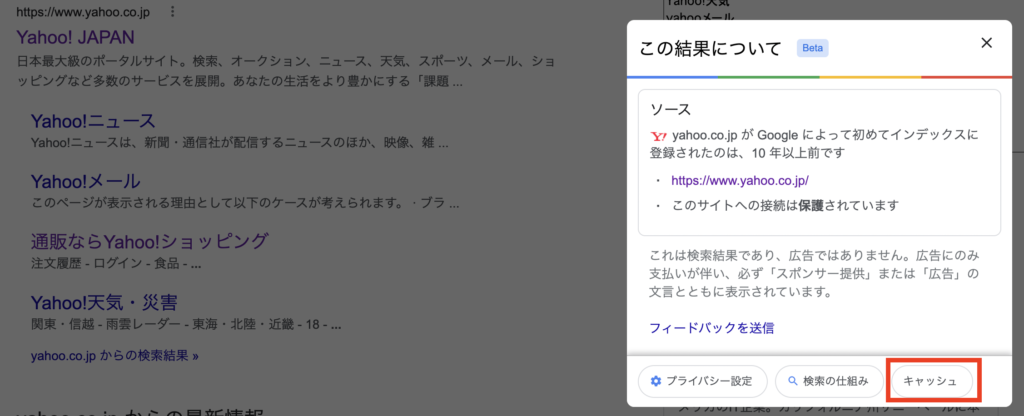
そうすると、サイト自体は消えてしまっていても記事内容はテキストで取得する事が出来ます。(※もちろん、サイトが消えてしまっているので通常のようにサイト表示はされません。あくまでもテキストとして取り戻します。)
検索エンジンのキャッシュから画像を取り戻す方法
①同じく検索窓に『site:https://ドメイン名』を入力するとインデックスされてる画像一覧が出てきます。
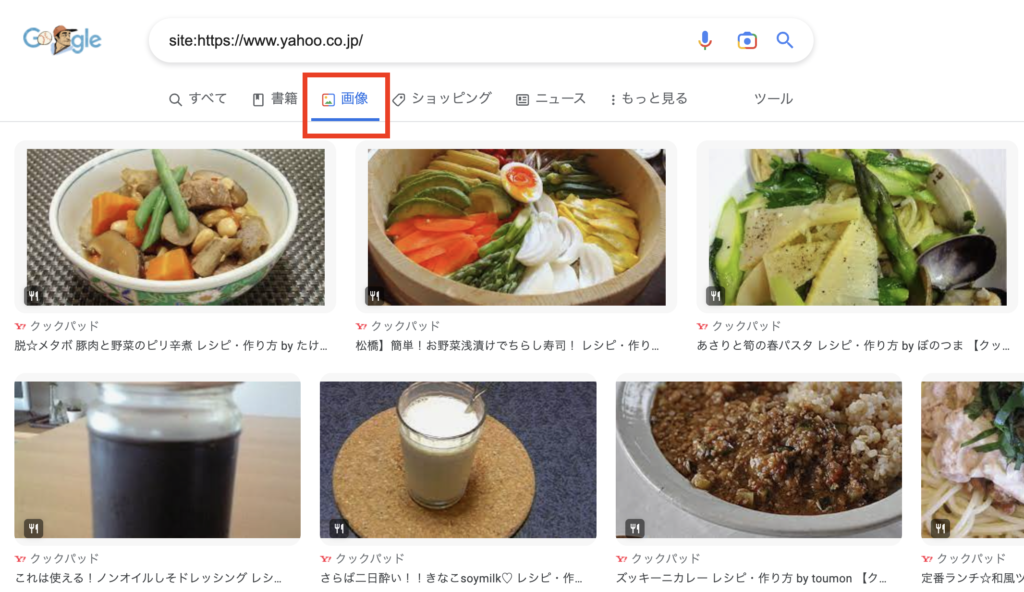
サーバーにアップロードしている画像はここからだいたいは取り戻すことが出来ます。(※但し全てとは限りません。クライアントの場合は一部表示が崩れているようなものもありました。)
ちなみにクローラーが回ってきてしまうと情報が上書きされて消えてしまうので、なるべく早めに取り戻しましょう。
これの手順で記事と画像は取り戻せますので、またワードプレスをサーバーにアップロードすれば手動で復元する事が出来ます。
その後、今度はサーチコンソールとドメイン会社からメールが来ました。
・ドメイン会社(バリュードメイン)からのメール
平素は弊社サービスをご利用いただき、誠にありがとうございます。 早速ですが、お使いのアカウント内で規約違反行為が行われております。 hxxps://~ 緊急処置としまして、ドメインを凍結させていただきました。 当サービスを介して、第三者に悪影響を与える行為をなされる事となり認められず、 今後も同様の行為がなされる場合はアカウント削除、ドメイン削除とさせていただく 場合がございます。 お手数ではございますが、お客様にてバックアップを取得の上、サーバー上の 全ファイルを削除し、脆弱性のない最新版に置き換える等、適切な処置を賜ります ようお願い申し上げます。 また、上記の対応とあわせ、FTPパスワードの変更、FTP接続情報を共有する全PC のセキュリティチェックを実施の上、ご対応後その旨当フォームのご返信にて ご連絡ください。
こちら、件名が『改竄について』となっておりまして、ただならぬ空気を感じてご相談いただきました。
サーチコンソールからもマルウェアに感染しているとお知らせが来ていたので、こちらのメールを持ってマルウェアの感染が明らかになりました。
マルウェアに感染しているかどうかを調べる方法
サーバー内を見た所で、一体どのファイルがマルウェアに感染しているファイルなのかというのは専門知識のないユーザーには分かりませんよね。
マルウェアに感染してるのかどうかというのはツールにURLを入れるだけで調査する事ができ、クライアントのサイトはこちらの診断で『Dangerous』と表示されました。
他のURLを入れるだけで診断できるツールも試したのですが、Virustotal、ノートンセーフウェブでは異常なしと出たため、無料ツールでは下記のサイトが一番優秀かと思います。
また、プラグインをインストールするとマルウェアに感染しているファイルを見つけてくれて、そのまま削除までしてくれるというツールもございます。

↑ファイル削除というのを押すだけで削除してくれるため、サーバー操作が苦手な方でも直感的に操作する事が可能です。
こうしてマルウェアを削除し、サーチコンソールとドメイン会社には申請を出して無事にドメイン凍結は解除されました。
サイトのセキュリティを強化する方法
マルウェアに入られないようにするためにも、サイトのセキュリティ対策はとても大事です。
簡単にできるセキュリティ対策をご紹介します。
サイトのバックアップは必須
まず大前提として、サイトのバックアップは必須です。
バックアッププラグインは色々ありますが、弊社は復元作業が簡単な『All-in-One WP Migration』でバックアップを取っています。
他にも自動でバックアップを取ってメールやDropboxに送ってくれるプラグインなどもあるので、ご自身で使いやすい物を選ぶと良いと思います。
サーバーでも自動バックアップを取ってくれる所もあるのですが、弊社は運営サイト数が多いため頻繁にログインしないサイトも多く、サーバーが基本的に行ってくれているバックアップ期間の2週間では到底足りないため、サーバーの自動バックアップ以外にもバックアップを取っている現状です。
ワードプレス、プラグイン、テーマ、翻訳の更新は常に最新に
ダッシュボードの『更新』から全部が最新になっているかどうかをチェックする事ができます。
併せて使わないプラグインやテーマは削除しておきましょう。
※この作業は不具合が出る事も多々あるので、事前のバックアップは忘れずにしておきましょう。
サーバーのPHPのバージョンは常に最新に
エックスサーバーならサーバーパネルのPHP、『PHP.ver切り替え』から簡単に切り替えられます。
※この作業も不具合が出る事があるので、事前のバックアップは忘れずにしておきましょう。
セキュリティプラグインを入れる
弊社は、『Site Guard』というプラグインを運営している全サイトに入れています。
・ログイン時に日本語4文字のパスワード入力が必要になる。
・ログインURLを変更してくれる。
・ログイン詳細エラーメッセージの無効化機能。
・短時間にログインを繰り返す怪しいIPをロックしてくれる機能。
・ログインがあった事をメールで教えてくれるアラート機能。
等、セキュリティを高めてくれます。
エックスサーバー利用の方はWAFの設定を
サイト運営にはエックスサーバーを使用している人が多いと思うのですが、デフォルトではOFFになっている『WAF』という設定があります。
サーバーパネルにログインして一番右下にあるセキュリティの『WAF設定』です。
こちらがデフォルトでは全部OFFになっています。
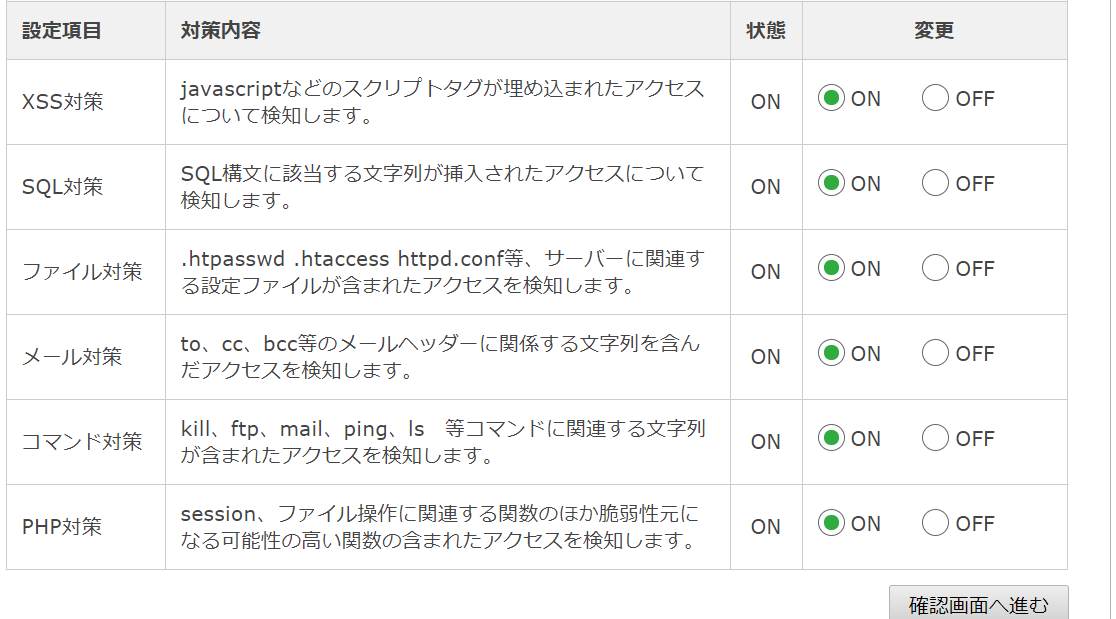
自分であまりサイトデザインのカスタマイズなどはせず、ただブログの記事を更新するだけという方は、全部ONにしておいた方がセキュリティ面は格段にアップします。
他にも…
・ニックネームを設定してユーザー名を表示しない→これはワードプレスの『ユーザー』から簡単に変更可能できるのでこちらも行っておきましょう。
また、自分のサイトのセキュリティレベルがどのくらいなのか?というのもチェックできるサイトもご紹介します。
複数サイトを同じサーバーで管理していて、パスワードも簡単なものを設定しているという方は、一度セキュリティを見直すことをおすすめします。
ウイルスやマルウェアは、一度入られてしまうと自力で完璧に駆除するのは難しいですし、場合によっては専門業者さんでもお手上げと言われてしまう事もあります。
事前に対策するのが何より大事ですので、まずはできる対策から行いましょう。
